Labkom99.com – Jika MacBook Anda macet sepenuhnya, labkom99 akan menunjukkan kepada Anda dan memberikan panduan lengkap cara restart atau mematikan paksa MacBook Anda untuk membuatnya berjalan normal kembali. Meskipun Apple telah membuat MacBook paling handal, Anda mungkin masih mengalami macet pada MacBook anda. Jika ini terjadi, aplikasi tidak akan merespons, kursor akan berubah menjadi bola pantai yang berputar, dan kipas MacBook akan berputar dengan kecepatan tinggi.
Labkom99 akan menunjukkan dan memberikan panduan lengkap kepada Anda cara memperbaiki MacBook yang macet dengan mematikan paksa. Cara ini tidak seperti mematikan atau memulai ulang secara normal. Mematikan paksa dapat dilakukan dengan cara memutus aliran daya MacBook namun tanpa menyimpan file atau menutup aplikasi terlebih dahulu. Cara demikian lebih dikenal dengan istilah hard reset, atau forced restart.
Hal Yang Perlu Diketahui Sebelum Mematikan MacBook Yang Macet Secara Paksa
Dalam keadaan normal, Anda tidak boleh mematikan paksa MacBook Anda. Hal ini dapat menyebabkan Anda kehilangan file pembaharuan yang belum tersimpan, dan bahkan dapat menyebabkan kerusakan file di sistem operasi.
Mematikan MacBook secara paksa selama pembaruan perangkat lunak adalah ide yang sangat buruk. Sehingga dapat menyebabkan MacBook hanya menginstal setengah dari sistem operasi.
Jika masih memungkinkan, coba matikan MacBook secara normal melalui menu Logo Apple > Shut Down. Ini lebih aman, tetapi jika MacBook perlu menyelesaikan pembaruan atau menutup aplikasi terlebih dahulu, mungkin perlu jeda lama untuk menutup dan mematikannya.
Jika Mac Anda tidak dapat dimatikan MacBook anda secara normal, gunakan langkah-langkah berikut untuk mengurangi risiko kehilangan data sebelum mematikan MacBook Anda secara paksa.
Simpan File Penting Terlebih Dahulu
Saat Anda mengerjakan proyek besar, atau hal-hal yang berhubungan dengan data penting, dan tiba-tiba MacBook Anda macet. Dalam hal ini, Anda tidak ingin kehilangan data yang belum disimpan maka jangan terburu-buru mematikan paksa MacBook anda.
Baca Juga : Ingin Membeli MacBook ? Ini Panduan Lengkapnya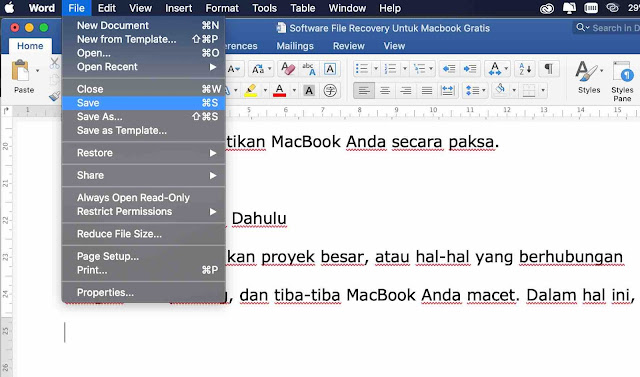
Cobalah untuk menyimpan setiap file yang sedang dikerjakan dengan menekan Commandd + S atau memilih ” File”> “Save” dari menu bar.
Jika MacBook Anda macet dan Anda tidak dapat menyimpan file apa pun. Segera ambil smarphone Anda untuk ambil gambar file tersebut. Sehingga anda masih memiliki gambaran untuk membuatnya lagi nanti. Jelas ini tidak ideal, tetapi lebih baik daripada kehilangan file penting Anda selamanya.
Keluarkan Disk Eksternal
Memaksa MacBook untuk dimatikan tidak memberinya kesempatan untuk mengeluarkan disk eksternal dengan aman. Baik Anda menggunakan disk ini untuk cadangan Time Machine atau penyimpanan eksternal. Mengeluarkannya secara tidak aman juga dapat menyebabkan kerusakan yang tidak dapat diperbaiki.
Baca Juga : 5 Software File Recovery Untuk MacBook Gratis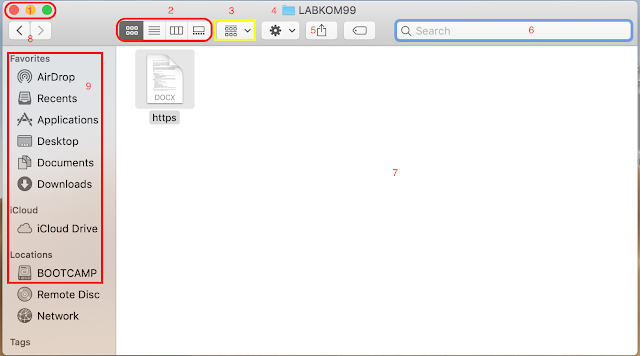
Untuk mengeluarkan disk eksternal dengan aman, buka desktop Anda, lalu disk eksternal ke ikon Dock Atau, buka Finder dan klik tombol keluarkan di sebelah drive di bar samping.
Tutup Semua Aplikasi Berjalan
Jika MacBook Anda tidak dapat dimatikan secara normal, itu mungkin karena salah satu aplikasi Anda hang dan tidak dapat ditutup. Anda dapat menutup sendiri setiap aplikasi secara manual untuk menyelesaikan masalah tersebut.







